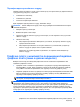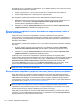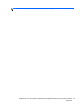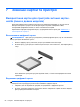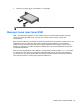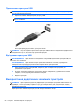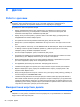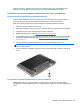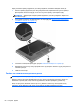HP Notebook PC User Guide - Windows 8
Як графічна плата з можливістю перемикання, так і подвійна графічна плата пропонують два
режими обробки графічних елементів:
●
Режим продуктивності—застосунки запускаються з оптимальною продуктивністю.
●
Режим енергозбереження—заощаджується заряд батареї.
Для керування параметрами графічної карти AMD виконайте наведені нижче дії:
1. Відкрийте Catalyst Control Center, натиснувши правою кнопкою миші на робочому столі
Windows, а потім виберіть Настройка
переключения графической платы
(Налаштування перемикання графічної плати).
2. Перейдіть на вкладку Электропитание (Електроживлення) і виберіть Переключение
графической платы (Перемикання графічної плати).
Використання графічної плати з можливістю перемикання (лише в
деяких моделях)
Графічна плата з можливістю перемикання дозволяє перемикатися між режимом
продуктивності та режимом енергозбереження. Графічна плата з можливістю перемикання
доступний лише для операційних систем Windows 7 Professional, Windows 7 Home Premium і
Windows 7 Home Basic.
Для керування параметрами графічної плати з можливістю перемикання виконайте наведені
нижче дії:
1. Клацніть правою кнопкою миші на робочому столі Windows та виберіть Настройка
переключения графической плати (Налаштування перемикання графічної
плати).
2. Перейдіть на вкладку Электропитание (Електроживлення) і виберіть Переключение
графической платы (Перемикання графічної плати).
Графічна плата з можливістю перемикання призначає окремим застосункам режим
продуктивності або режим енергозбереження, залежно від вимог до енергоспоживання. Можна
змінити ці параметри вручну для кожного застосунку, знайшовши його в розкривному меню
Недавно использованные приложения (Нещодавно використані застосунки), або
натиснувши
Просмотр (Огляд) під пунктом Другие приложения (Інші застосунки). Тепер
можна почергово вибирати режим продуктивності та режим енергозбереження.
ПРИМІТКА. Щоб отримати додаткові відомості, див. довідку програмного забезпечення
графічної плати з можливістю перемикання.
Використання подвійної графічної системи (лише в деяких моделях)
Якщо ваш комп’ютер оснащено подвійною графічною системою (два або більше доданих
графічних процесора (GPU)), ви можете активувати технологію подвійної графічної системи
AMD Radeon Dual Graphics для прискорення роботи програм і підвищення продуктивності
повноекранних застосунків, які використовують DirectX версії 10 або 11. Докладніші відомості
про DirectX див. у розділі
http://www.microsoft.com/directx.
ПРИМІТКА. Комп’ютери з подвійною графічною системою підтримують лише автоматичний
вибір режимів на основі вимог до енергоспоживання (динамічна схема) та автоматичне
перемикання між режимами продуктивності та енергозбереження для окремих застосунків.
Однак ви можете вручну змінити параметри для кожного застосунку.
Щоб увімкнути або вимкнути технологію AMD Radeon Dual Graphics, установіть або зніміть
прапорець у розділі AMD Radeon Dual Graphics, розташований на вкладці Продуктивность
(Продуктивність) в утиліті Catalyst Control Center.
52 Розділ 6 Керування живленням